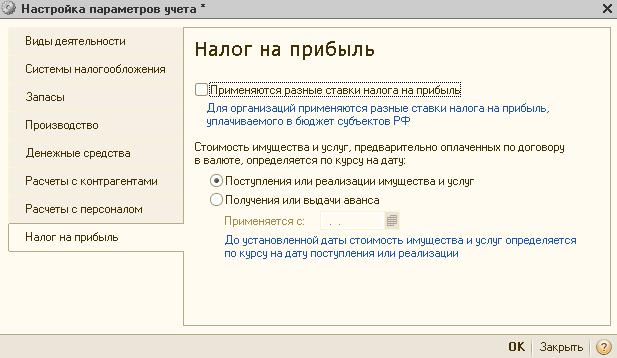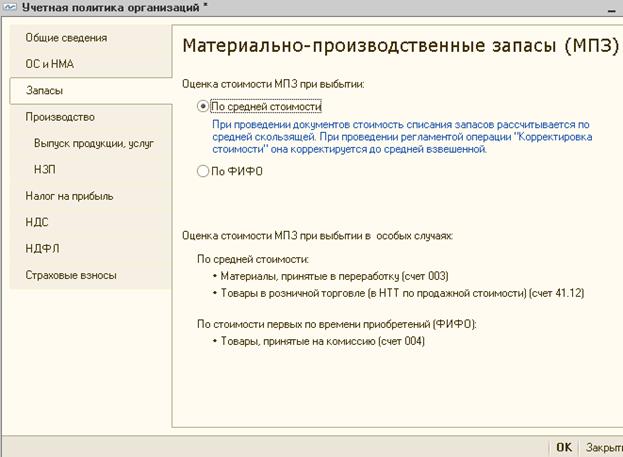Заглавная страница Избранные статьи Случайная статья Познавательные статьи Новые добавления Обратная связь FAQ Написать работу КАТЕГОРИИ: ТОП 10 на сайте Приготовление дезинфицирующих растворов различной концентрацииТехника нижней прямой подачи мяча. Франко-прусская война (причины и последствия) Организация работы процедурного кабинета Смысловое и механическое запоминание, их место и роль в усвоении знаний Коммуникативные барьеры и пути их преодоления Обработка изделий медицинского назначения многократного применения Образцы текста публицистического стиля Четыре типа изменения баланса Задачи с ответами для Всероссийской олимпиады по праву 
Мы поможем в написании ваших работ! ЗНАЕТЕ ЛИ ВЫ?
Влияние общества на человека
Приготовление дезинфицирующих растворов различной концентрации Практические работы по географии для 6 класса Организация работы процедурного кабинета Изменения в неживой природе осенью Уборка процедурного кабинета Сольфеджио. Все правила по сольфеджио Балочные системы. Определение реакций опор и моментов защемления |
Практическая часть (предприятие ООО «Дары»)Содержание книги
Поиск на нашем сайте
Запускаем программу «1С: Предприятие», после чего начинаем добавление новой информационной базы. Нажимаем кнопку Добавить на панели управления и выбираем пункт Создание новой информационной базыà Далее. Указываем наименование новой информационной базы - ООО «Дары». После чего указываем путь хранения данной информационной базы на компьютере. После этого нажимаем Готово. Загрузка новой базы займет несколько секунд. После всего мы можем приступить к началу работы с программой. Сведения об организациях хранятся в справочнике Организации (меню Предприятие — Организации). Справочник Организации предназначен для ведения списка собственных организаций, входящих в состав предприятия (группы), и хранения постоянных сведений о них. Заполняем сведения об организации. Имеются следующие основные реквизиты: Юр./Физ. Лицо – Юр. Лицо; Префикс – устанавливается префикс - три буквенных символа в начале каждого номера документов данной организации - АБВ; Полное наименование – для размещения полного официального наименования организации – Общество с ограниченной ответственностью «Дары»; Сокращенной наименование – ООО «Дары»; Головная Организация – реквизит заполняется только для филиалов, представительств и других подразделений, не являющихся самостоятельными юридическими лицами, и содержит ссылку на головную организацию; Основной банковский счет - для подстановки по умолчанию - ОАО КБ "Промсвязь" (Расчетный); ИНН – идентификационный номер налогоплательщика - 6829011189; Код ИФНС – код налогового органа, где организация состоит на учете - 6829; КПП – код причины постановки на учет - 682901001; Код по ОКАТО - 6801000000; Серия и № постановки на учет – 68№000951542. Для правильного автоматического заполнения документов и отчетов следует внести следующие данные: · краткое и полное наименование организации; · регистрационные коды организации; · контактную информацию (адреса и телефон); · реквизит «Юр./Физ. лицо»; · префикс.
Приступаем к заполнению справочника Организации. Выбираем закладку Основные и начинаем заполнение всех данных предприятия.
В справочнике Банки хранятся банковские счета всех юридических и физических лиц: собственных и сторонних.
Переход к списку банковских счетов собственной организации производится по кнопке Перейти - Банки в форме элемента или списка соответствующего справочника. Редактирование информации о банковском счете производится в отдельном диалоговом окне, открываемом из формы списка справочника банковских счетов. При этом указывается информация, характеризующая банковский счет: номер счета, вид счета, валюта денежных средств, банк, в котором открыт счет и банк – корреспондент для непрямых расчетов, а также дополнительная информация, необходимая для корректного заполнения платежных документов по выбранному счету. Для выбора банка достаточно заполнить поле БИК или Корр. счет. При вводе значения в одно их этих полей происходит поиск банка в справочнике и автоподстановка значений в остальные поля.
Закладка Адреса и телефоны.
Закладка Коды.
Закладка Фонды.
Закладка Документооборот.
Настройка параметров учета. Значения параметров, указанные в форме «Настройка параметров учета» прямо влияют на настройку учетной политики. Именно по этой причине начинать надо не с регистра «Учетная политика организаций», а с формы «Настройка параметров учета». Открыть ее можно, например, по команде меню Предприятиеà Настройка параметров учета.
Далее выполним настройки параметров учета.
Приступим к формированию Учетной политики организации меню ПредприятиеàУчетная политика организации.
|
||||||||||||||||||||||||||||||||||||||||||||||||||||||||||||||||||||
|
Последнее изменение этой страницы: 2016-04-19; просмотров: 420; Нарушение авторского права страницы; Мы поможем в написании вашей работы! infopedia.su Все материалы представленные на сайте исключительно с целью ознакомления читателями и не преследуют коммерческих целей или нарушение авторских прав. Обратная связь - 3.135.201.101 (0.008 с.) |